Como definir uma imagem de perfil personalizada no Netflix
Miscelânea / / July 29, 2023
Com a capacidade de criar vários perfis e compartilhar sua conta com diferentes membros de sua família, às vezes pode ficar confuso ao localizar seu perfil Netflix. Para evitar que isso aconteça, você tem a opção de definir uma imagem de perfil personalizada no Netflix. Continue lendo para saber como.

Além de definir uma imagem de perfil personalizada na Netflix, você também pode alterar o nome do seu perfil na Netflix. No entanto, é possível alterar o avatar do seu perfil Netflix para uma imagem do seu PC em vez das opções de imagem de perfil Netflix disponíveis? Vamos descobrir.
Observação: Verifique se você está conectado à sua conta Netflix antes de prosseguir.
1. Obtenha uma foto de perfil personalizada da Netflix usando a extensão do navegador
Usando a extensão Custom Profile Photo for Netflix Chrome, você pode definir uma imagem de perfil personalizada para o seu perfil Netflix. E embora esta extensão permita que você faça upload de fotos de sua área de trabalho, as alterações feitas serão limitadas apenas ao seu navegador baseado no Chromium.
Além disso, a extensão deve estar habilitada para que as alterações sejam refletidas no seu perfil Netflix. Se você ainda quiser tentar, siga as etapas abaixo.
Passo 1: Abra o Chrome ou qualquer navegador baseado no Chromium e vá para a extensão 'Custom Profile Photo for Netflix' usando o link abaixo.
Abra a foto de perfil personalizada para a extensão Netflix
Passo 2: Aqui, clique em "Adicionar ao Chrome".
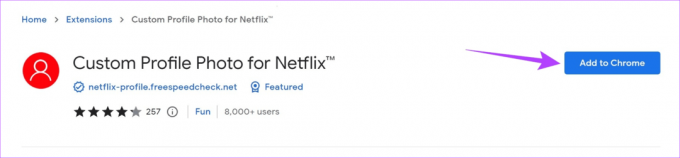
Etapa 3: Clique em Adicionar extensão.
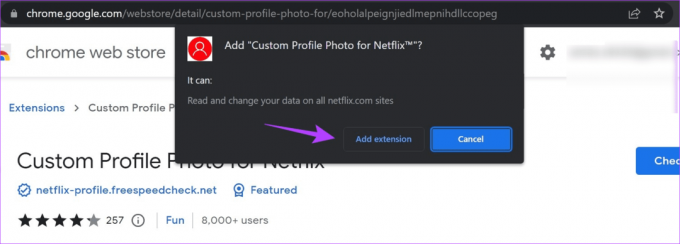
Passo 4: Agora, abra o Netflix no Chrome.
Abra o Netflix
Passo 5: Vá para a barra de menu e clique no ícone de extensões.
Dica: Você também pode fixe a extensão na barra de menus do Chrome.
Passo 6: Na lista, selecione a extensão 'Foto de perfil personalizada para Netflix'.
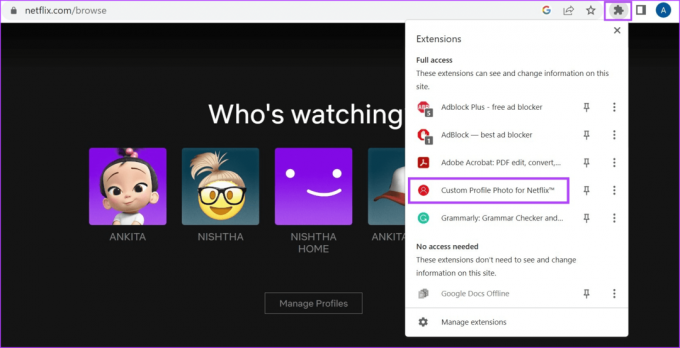
Passo 7: Selecione o perfil para o qual deseja definir o perfil personalizado nas opções. Em seguida, clique em Selecionar imagem. Certifique-se de que a imagem selecionada tenha menos de 5 MB.
Dica: Você também pode definir um GIF como sua foto de perfil. No entanto, os resultados podem não ser os esperados.

Passo 8: Aqui, clique na imagem relevante e clique em Abrir.

Passo 9: Agora, clique em Concluído.
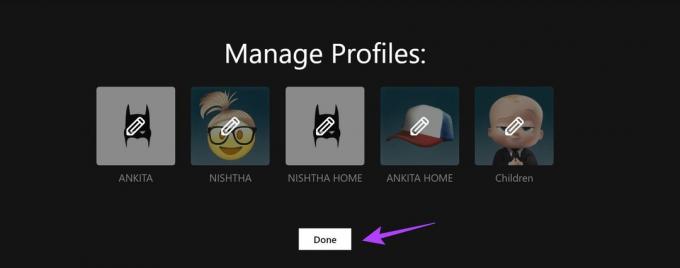
Sua foto de perfil personalizada para o Netflix foi definida.
2. Altere sua foto de perfil da Netflix em todos os dispositivos
Seja usando o Netflix no seu celular ou o Fire TV Stick, você pode facilmente obter uma imagem de perfil personalizada do Netflix usando as opções do menu. No entanto, observe que você pode alterar sua foto de perfil apenas nas opções disponíveis no menu da Netflix.
Portanto, siga as etapas abaixo para alterar sua foto de perfil da Netflix usando o aplicativo móvel Netflix, um navegador da Web, o aplicativo Netflix para Windows e o aplicativo Netflix Fire TV Stick.
EU. Usando o aplicativo Netflix no Android ou iOS
Passo 1: Abra o aplicativo móvel Netflix e, no canto superior direito, toque no ícone de lápis para editar o perfil.
Passo 2: Agora, vá para o perfil relevante e toque no ícone de lápis novamente.

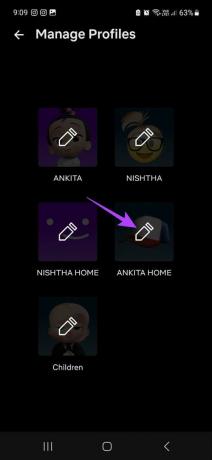
Etapa 3: Novamente, toque no ícone de lápis.
Passo 4: Nesta página, toque no avatar da imagem de perfil relevante.

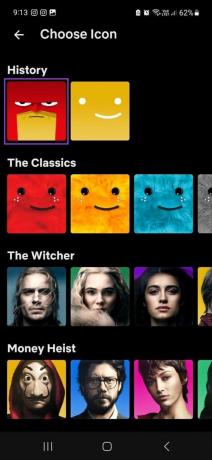
Passo 5: Aqui, você também pode tocar no nome do perfil e alterá-lo como quiser.

Depois de sair da página, as alterações serão salvas automaticamente.
II. Use um navegador da Web
Passo 1: Abra o Netflix em qualquer navegador da web.
Abra o Netflix
Passo 2: Aqui, clique em Gerenciar perfis.

Etapa 3: Agora, vá para o perfil para o qual deseja definir o ícone de perfil e clique no ícone de lápis.
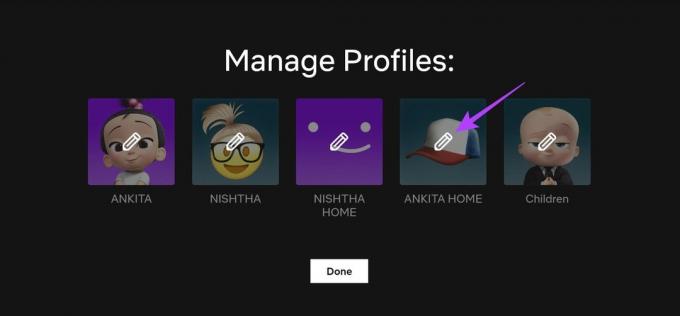
Passo 4: Clique no ícone de lápis na foto do perfil.
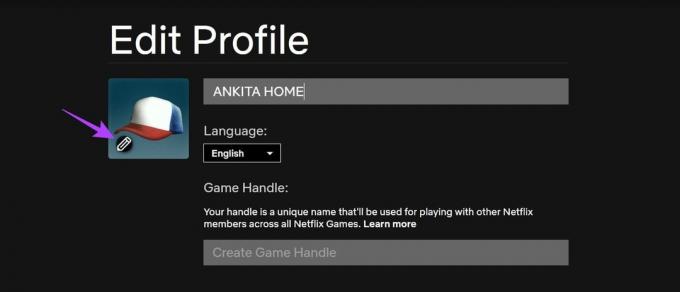
Passo 5: Percorra a página e clique no avatar relevante.
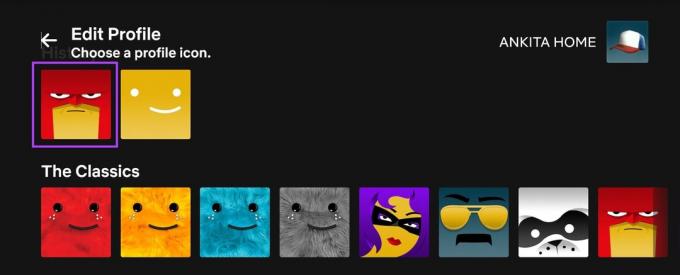
Passo 6: Clique em ‘Vamos Fazer’ para confirmar.
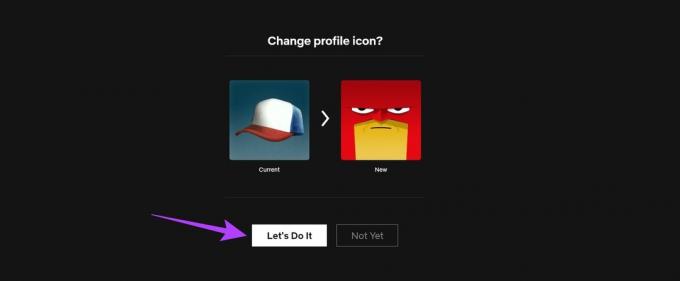
Passo 7: Aqui, clique no nome do seu perfil e altere-o, se necessário.
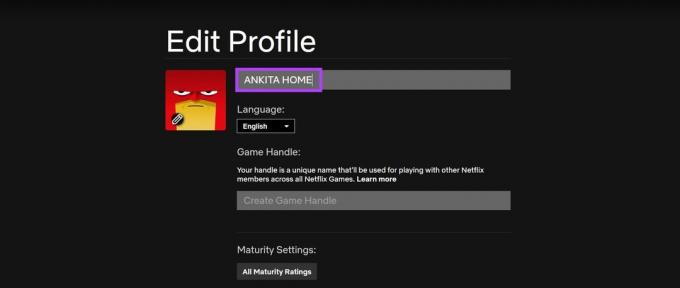
Passo 8: Depois que todas as alterações relevantes forem feitas, role para baixo e clique em Salvar.
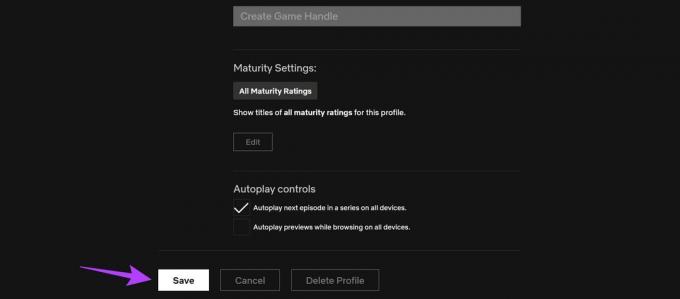
Isso ajudará você a definir o avatar e o nome do perfil personalizado para o seu perfil Netflix.
III. Usando o aplicativo do Windows
Observação: As opções para alterar a imagem do perfil do Netflix podem ser limitadas no aplicativo Netflix para Windows.
Passo 1: Abra o aplicativo Netflix para Windows e clique no ícone de hambúrguer no canto superior esquerdo.

Passo 2: Aqui, clique no seu perfil.

Etapa 3: Clique em Gerenciar no canto superior direito.
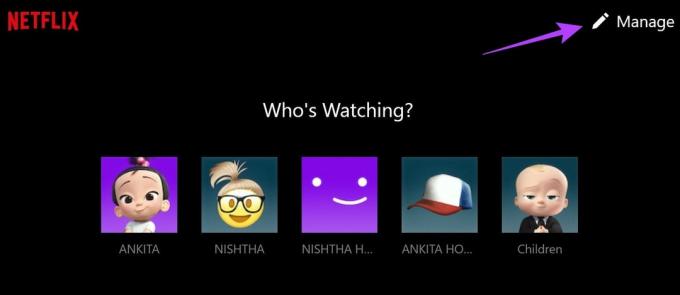
Passo 4: Vá para o perfil relevante e clique no ícone de lápis.
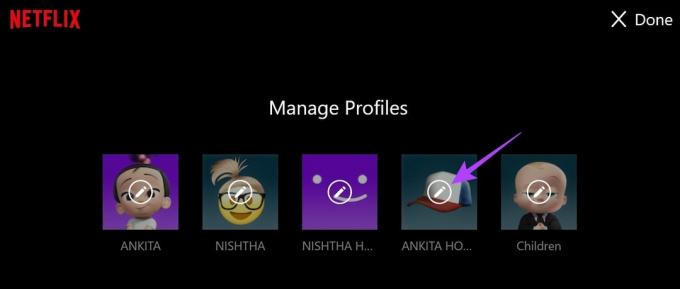
Passo 5: Novamente, clique no ícone de lápis na foto do perfil.
Passo 6: Na lista de opções, clique no avatar relevante.
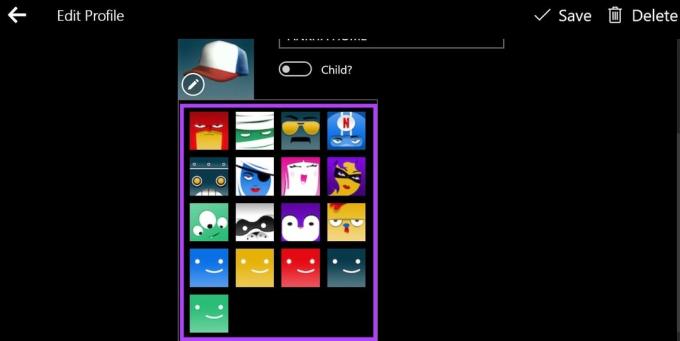
Passo 7: Você também pode clicar no nome do seu perfil e alterá-lo de acordo.
Passo 8: Em seguida, clique em Salvar no canto superior direito.
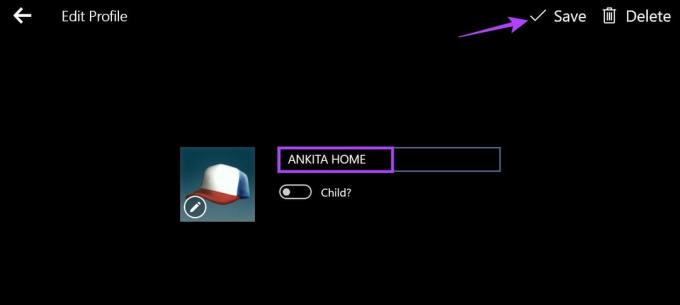
Isso mudará sua foto de perfil do Netflix de acordo com suas preferências. Embora não haja um aplicativo Netflix para Mac, você pode verificar nosso guia para ver uma solução alternativa que permite baixe e instale o Netflix no MacBook.
4. No Fire TV Stick
Passo 1: No Fire TV Stick, selecione Netflix para abrir o aplicativo.
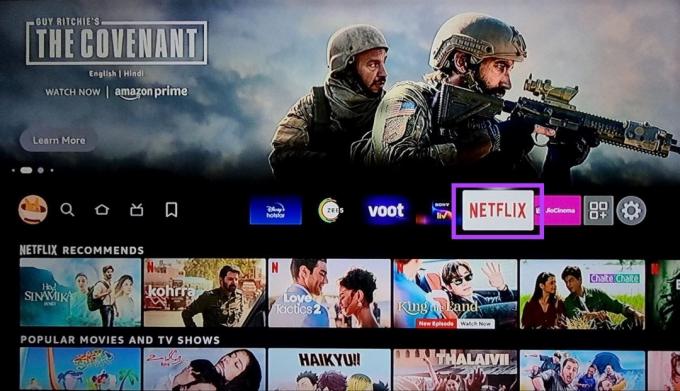
Passo 2: Agora, vá para o perfil relevante e clique no ícone de lápis ao lado dele.

Etapa 3: Aqui, selecione Ícone.
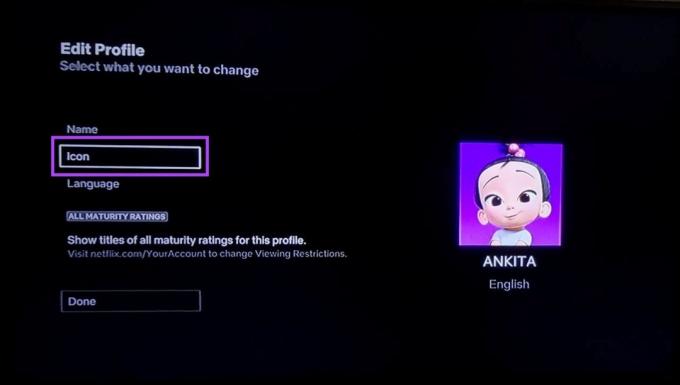
Passo 4: Na lista de ícones disponíveis, selecione aquele que deseja usar para o seu perfil Netflix.
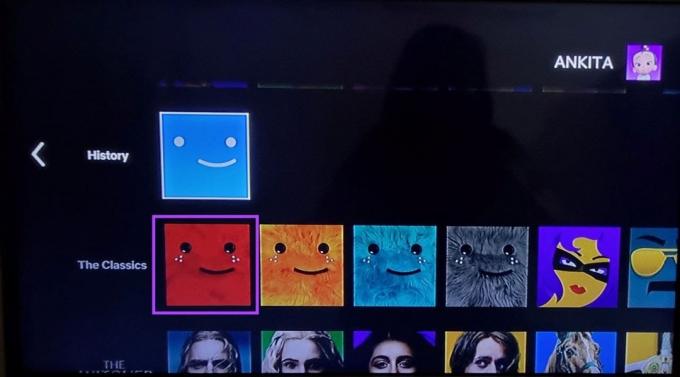
Passo 5: Aqui, selecione 'Vamos fazer isso'.

Passo 6: Você também pode rolar para cima e selecionar Nome se desejar alterar o nome do seu perfil Netflix.

Passo 7: Aqui, use o teclado para fazer as alterações relevantes. Em seguida, selecione Concluído.

Passo 8: Para salvar suas alterações, selecione Concluído.
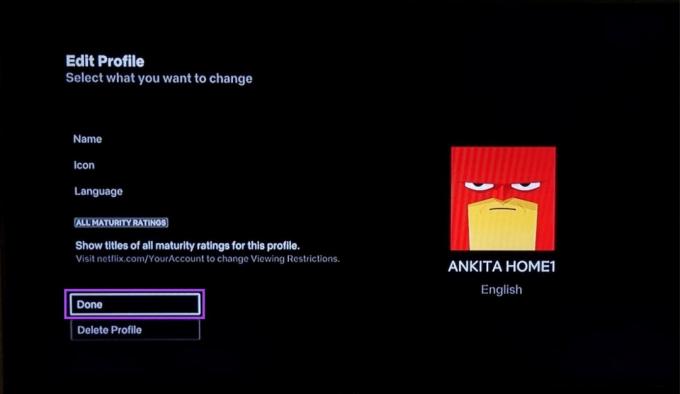
Isso ajudará você a definir uma imagem de perfil personalizada para o seu perfil Netflix.
Leia também:Como usar o Fire TV Stick se perder o controle remoto
Perguntas frequentes para personalizar sua foto de perfil da Netflix
Embora isso geralmente não aconteça, a Netflix pode alterar sua foto de perfil se o avatar definido atualmente não estiver mais disponível na biblioteca da Netflix.
Sim, não há restrições quanto à configuração do mesmo avatar para todos os seus perfis Netflix. No entanto, recomendamos definir diferentes avatares para distingui-los facilmente.
Mude sua foto de perfil da Netflix
Esperamos que este artigo tenha ajudado você a entender melhor o processo de configuração de uma imagem de perfil personalizada na Netflix. Além disso, se você deseja mudar para uma nova conta Netflix, verifique nosso explicador em transferindo seu perfil Netflix para uma nova conta.
Última atualização em 26 de julho de 2023
O artigo acima pode conter links de afiliados que ajudam a apoiar a Guiding Tech. No entanto, isso não afeta nossa integridade editorial. O conteúdo permanece imparcial e autêntico.

Escrito por
Escritora de coração, Ankita adora escrever sobre os ecossistemas Android e Windows no Guiding Tech. Em seu tempo livre, ela pode ser encontrada explorando blogs e vídeos relacionados à tecnologia. Caso contrário, você pode pegá-la acorrentada ao laptop, cumprindo prazos, escrevendo roteiros e assistindo a programas (em qualquer idioma!) em geral.



